по номеру телефона, возможные проблемы
В мессенджере Viber несколько человек могут объединиться в групповой чат для обсуждения каких-либо вопросов. Его для удобства еще называют группой. Это достаточно удобная функция, которая имеет множество применений: беседа членов семьи, собрание друзей для обсуждения выходных и т. д. Но конкретно сейчас речь пойдет про приглашение новых участников. Из данной статьи вы узнаете, как добавить человека в группу в Вайбере на разных устройствах. Также мы упомянем способы приглашения, когда пользователя нет в списке контактов и другие нюансы процедуры. Все описанные действия актуальны и для сообщества.
Содержание
- Как добавить участника в групповой чат Viber
- Android
- iOS
- Компьютерная версия Viber
- Что делать, если нет прав администратора
- Завершение
Как добавить участника в групповой чат Viber
Существует несколько способов приглашения. Проще всего позвать в группу человека, который уже есть у вас в списке контактов. Он автоматически станет участником после этого. Если человека в списке контактов нет, то здесь есть несколько вариантов:
Он автоматически станет участником после этого. Если человека в списке контактов нет, то здесь есть несколько вариантов:
- Сначала сохранить его номер, а затем пригласить.
- Переслать специальную ссылку с приглашением и подождать, пока он не вступит.
- Отправить приглашение в другой чат, где он сидит.
Мы разберем каждый из предложенных способов по отдельности для Android-устройств, для iOS-устройств (iPhone и iPad) и для компьютерной версии мессенджера. Переходите сразу же к нужному разделу статьи.
Android
Начнем с прямого приглашения пользователя в группу. Для этого перейдите к вашему чату. Далее, тапните по иконке «Меню», на которой изображены три точки.А затем выберите пункт «Добавить».
Загрузится список контактов, сохраненных на вашем телефоне. В нем отметьте маркерами тех людей, кого вы хотите пригласить. А затем нажмите на
Все выбранные пользователи сразу же вступят в группу, ничего принимать им не нужно. Исключение – пользователи, которые добавили вас в черный список.
Исключение – пользователи, которые добавили вас в черный список.
Функцию приглашения можно вызвать и другим способом:
- Тапните по названию беседы в верхней части экрана.
- Выберите «Добавить» в разделе «Участники».
- Добавьте нужных пользователей.
Если человека нет в списке контактов, а вы знаете его номер, то можно просто добавить его:
- Посетите вкладку «Вызовы» на нижней панели.
- Тапните по иконке добавления.
- Укажите номер человека в международном формате и нажмите «Продолжить».
- Введите отображаемое имя, по желанию добавьте аватар и нажмите на кнопку «Сохранить…».
- А теперь пригласите его предложенным ранее способом.
Еще один вариант – человека нет у вас в списке контактов на телефоне, но есть другой способ связи с ним: социальная сеть, другой мессенджер и т. д. В таком случае вы можете отправить этому человеку ссылку с приглашением в группу. Делается все достаточно просто:
Делается все достаточно просто:
- В окне группового чата нажмите на его название.
- Выберите пункт «Пригласить по ссылке».
- Нажмите на опцию «Копировать…».
В результате ссылка-приглашение сохранится в буфере обмена устройства. Вам остается только отправить ее другому пользователю, вставив в текст сообщения.
Ну и последний способ подходит в той ситуации, когда вы уже общаетесь с людьми в одном групповом чате и хотите пригласить кого-нибудь в другой. Тогда ссылку можно отправить прямо в беседу:
- Опять нажмите на «Пригласить по ссылке».
- Но на этот раз выберите вариант «Пригласить через Viber».
- По желанию добавьте дополнительные сведения и сохраните их. Или пропустите этот шаг.
- Выберите группу из списка доступных и тапните по иконке с самолетиком.
В результате ссылка будет отправлена в виде нового сообщения от вашего имени.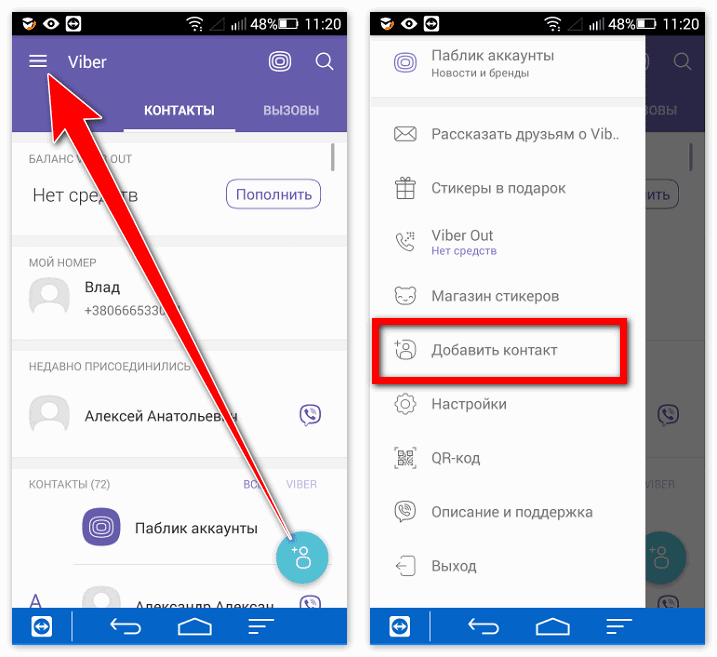 Участники беседы должны открыть ее ссылку и подтвердить вступление.
Участники беседы должны открыть ее ссылку и подтвердить вступление.
iOS
Если вы хотите позвать в беседу человека, который уже сохранен у вас в списке контактов, то сделайте следующее:
- В мессенджере на устройстве посетите вкладку «Чаты».
- Перейдите на страницу группы.
- Тапните по иконке, состоящей из человеческого силуэта и знака «плюс».
- Выберите пользователей из телефонной книги.
- А затем добавьте их.
Особенность данного способа заключается в том, что все выбранные пользователи автоматически появятся в списке участников. То есть нет никакого подтверждения для вступления в групповой чат.
Альтернативный вариант:
- Тапните по названию беседы.
- Выберите пункт «Пригласить».
- Аналогичным образом добавьте всех пользователей.
Если человек отсутствует в списке ваших контактов, то этот метод не подходит. Сначала рассмотрим его добавление. Проще всего это сделать через приложение «Телефон», которое используется для обычных звонков:
Проще всего это сделать через приложение «Телефон», которое используется для обычных звонков:
- Откройте «Телефон», тапнув по отмеченной иконке:
- Тапните по кнопке добавления.
- Введите имя человека и мобильный номер.
- Сохраните данные.
Остается только воспользоваться предыдущей инструкцией для добавления человека.
Если же вы хотите позвать своего знакомого в группу Viber и у вас нет его номера, но есть другой способ связи, то сделать это выйдет через ссылку:
- На странице беседы тапните по ее названию.
- Активируйте пункт «Отправить ссылку на группу».
- А затем нажмите «Копировать…».
- Перешлите полученную ссылку удобным способом (через другой мессенджер, в социальную сеть и т. д.).
А финальный способ подойдет для ситуации, когда вы хотите позвать участников одной группы в другую. В таком случае ссылку-приглашение можно отправить прямо в чат:
В таком случае ссылку-приглашение можно отправить прямо в чат:
- Опять перейдите к пункту «Отправить ссылку…».
- Теперь нажмите на «Отправить через…».
- Выберите чат и перешлите приглашение.
Компьютерная версия Viber
В компьютерной версии Вайбера пригласить человека в группу получится без каких-либо проблем:
- В главном окне программы перейдите к вашей беседе, кликнув по ее названию в левом списке.
- Затем кликните по характерной иконке добавления в виде человека с «плюсом».
- Отметьте людей из списка ваших контактов.
- Для завершения нажмите на кнопку «Сохранить».
Поскольку на компьютере нельзя добавлять новые контакты, этот способ мы рассматривать не будем. Более того, не получится даже скопировать ссылку на приглашение в групповой чат. Это можно сделать только для сообщества:
- Перейдите к чату сообщества.
- Кликните по отмеченной иконке с точками.

- Нажмите на синюю кнопку или на саму ссылку, чтобы ее скопировать.
- Перешлите ее любым удобным способом. Для вставки кликните по полю ввода сообщения и нажмите стандартную комбинацию клавиш Ctrl + V.
Что делать, если нет прав администратора
В случае с обычной группой в Вайбере пригласить нового пользователя может любой из участников. Для этого не нужно иметь статус администратора. А вот в сообществе все работает не так. Если речь идет о сообщество, то по умолчанию разрешение на добавление новых людей есть только у админов и супер-админа. Обойти это ограничение никак не выйдет.
Единственное возможное решение – написать в чате и попросить пригласить определенного человека. Вы можете сразу же отправить его номер, чтобы все прошло быстрее. Для этого:
- Посетите чат с пользователем и нажмите на его имя.
- Далее, нажмите на отмеченную иконку:
- В качестве получателя выберите нужное сообщество и тапните по «самолетику» .

Не забудьте написать сопроводительное сообщение.
Завершение
В статье мы постарались рассказать про все способы добавления пользователей в чат Вайбера на Android, iOS и компьютере. Самый простой из них – прямое приглашение человека, который уже есть в списке контактов. Но он подходит не всегда. Поэтому часто будет полезным универсальный способ со ссылкой.
Также мы упоминали, что группа и сообщество в Viber различаются. На самом деле сообщество – это расширенная версия группы с большим количеством участников и дополнительными функциями. Подробная информация об их различиях есть в отдельной статье. Можете с ней ознакомиться, если вам интересно.
В Колымском поселке Дебин 3 недели не вывозили мусор. Там сломался единственный мусоровоз
Поддержать
Напишите нам
В колымском поселке Дебин из-за сломанного и единственного мусоровоза три недели не вывозили мусор.
 Как сообщает издание «Магаданская правда», в последний раз мусор вывозили 24 января.
Как сообщает издание «Магаданская правда», в последний раз мусор вывозили 24 января. Затем сломалась машина, и замену ей не могли найти.
«Комментируя обстановку, глава Ягоднинского округа Надежда Олейник высказала тогда претензию в адрес регоператора — ООО «Оротукан Сервис», которое, вопреки договору на вывоз ТКО, свои обязанности не исполняет, и даже в эту трудную минуту предоставить свой мусоровоз отказывается.Сама же директор ООО «Оротукан Сервис» Людмила Горбунова нежелание гнать машину в поселок мотивировала и низкой собираемостью тамошних платежей, и дальними расстояниями (от Оротукана до Дебина 55 км). И вообще, как она выразилась, Дебин находится на ее иждивении», — пишет издание.В конце концов власти договорились с бизнесом об отправке мусоровоза, в итоге машину отправили на 1 день, и 15 февраля были очищены 2 контейнерные площадки из шести.
На данный момент сообщается, что из Ягодного должны доставить колеса для сломанного мусоровоза, который после ремонта займется уборкой мусора.

Друзья, подписывайтесь на «Весьма», чтобы быть в курсе событий! (чтобы добавиться, нажмите на нужную ссылку)
Телеграм — https://t.me/vesma
Группа «WhatsApp — https://chat.whatsapp.com
Вконтакте: https://vk.com/vesma.today
Viber: https://invite.viber.com
Подписывайтесь на нас в Google Новостях
Поддержать независимый портал «Весьма»
- новости россии
СМИ сообщают, что «приморский партизан» Александр Ковтун погиб на Донбассе в составе ЧВК «Вагнер»
На Курском вокзале Москвы задержали мужчину с противопехотными минами и взрывным устройством
- Магадан
- Люди
Телеграм-канал сообщил о гибели еще одного магаданца в «зоне СВО».





